Win10系統總是自動安裝應用的解決方法
時間:2023-09-21 11:57:39作者:極光下載站人氣:101
很多小伙伴之所以喜歡使用win10系統,就是因為Win10系統中有許多實用的功能,能夠幫助我們解決電腦使用過程中遇到的各種問題。有的小伙伴在使用電腦的過程中可能會遇到電腦總是自動安裝應用的情況,這時我們可以選擇先進入應用商店的設置頁面,然后將應用的自動更新功能點擊關閉,接著再進入Win10的個性化設置頁面,在該頁面中將“偶爾在“開始“菜單中顯示建議”的開關按鈕點擊關閉即可。有的小伙伴可能不清楚具體的操作方法,接下來小編就來和大家分享一下Win10系統總是自動安裝應用的解決方法。
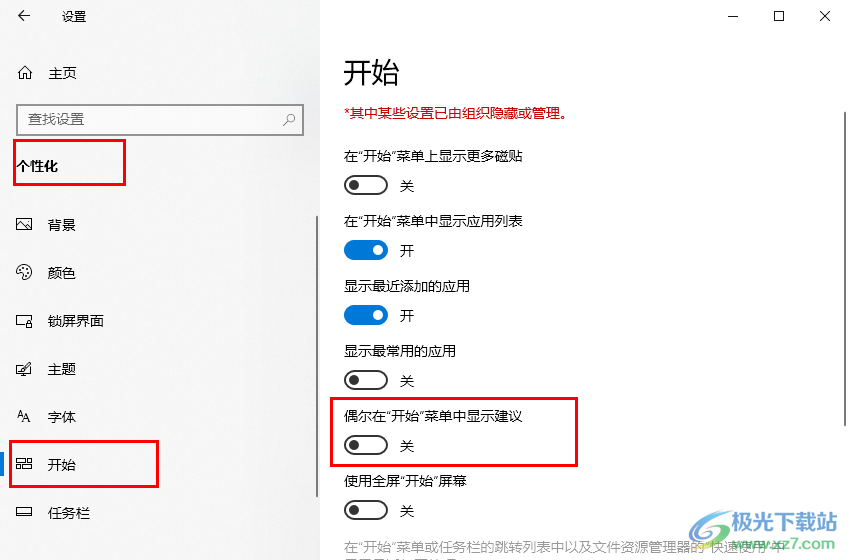
方法步驟
1、第一步,我們打開桌面左下角的開始按鈕,然后在菜單列表中打開應用商城
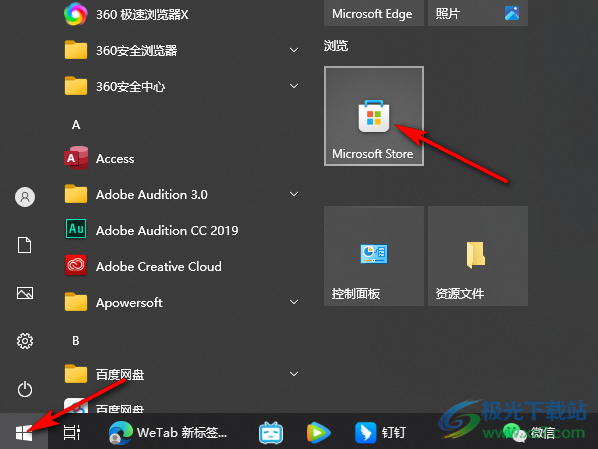
2、第二步,進入應用商城頁面之后,我們打開頁面右上角的頭像,然后在下拉列表中選擇“設置”選項
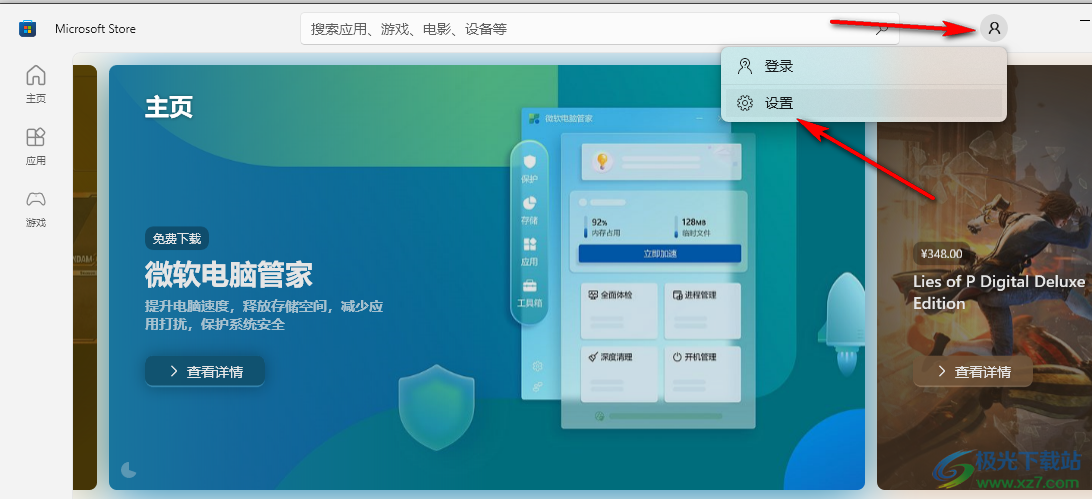
3、第三步,進入設置頁面之后,我們在該頁面中將“應用更新”的開關按鈕點擊關閉
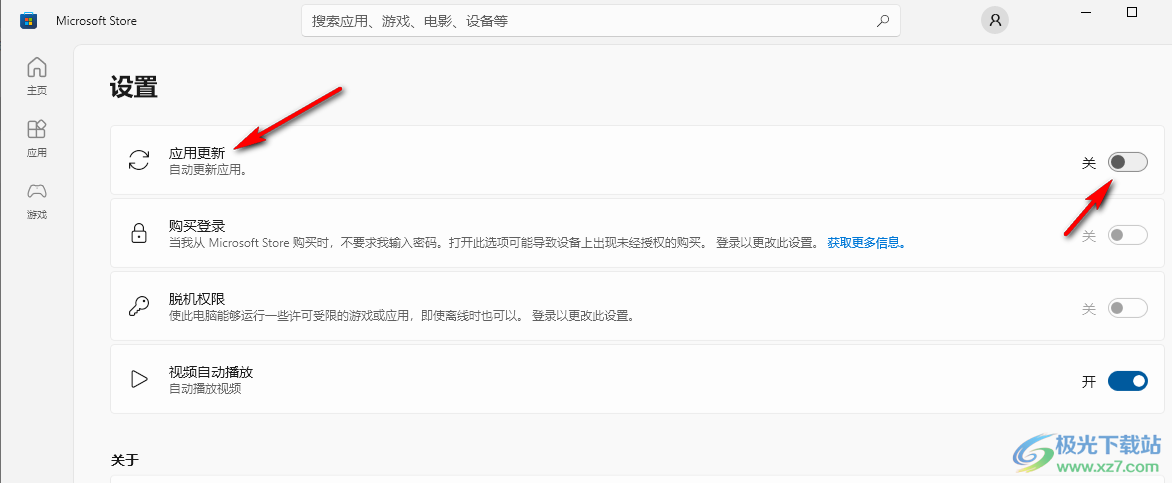
4、第四步,接著我們使用組合鍵“win+I”打開Windows設置頁面,然后在該頁面中打開“個性化”選項
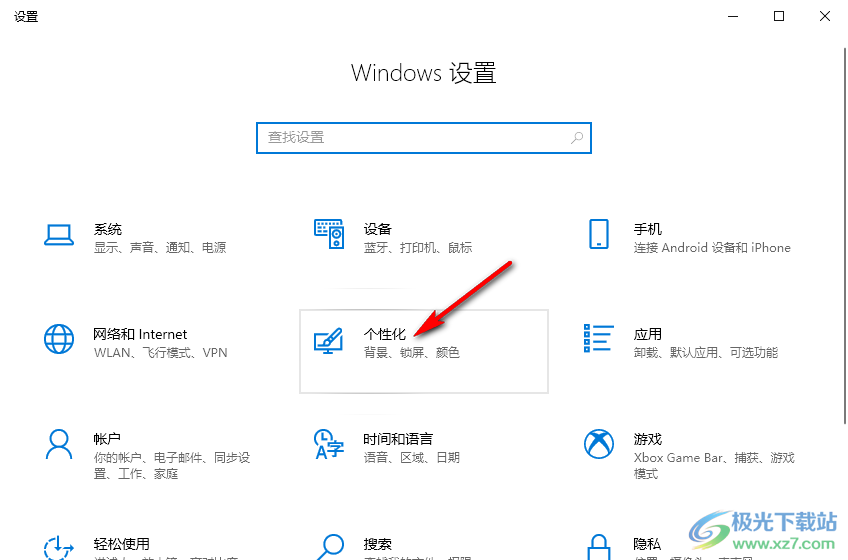
5、第五步,在個性化頁面中,我們先打開“開始”選項,然后在右側頁面中將“偶爾在“開始“菜單中顯示建議”的開關按鈕點擊關閉即可
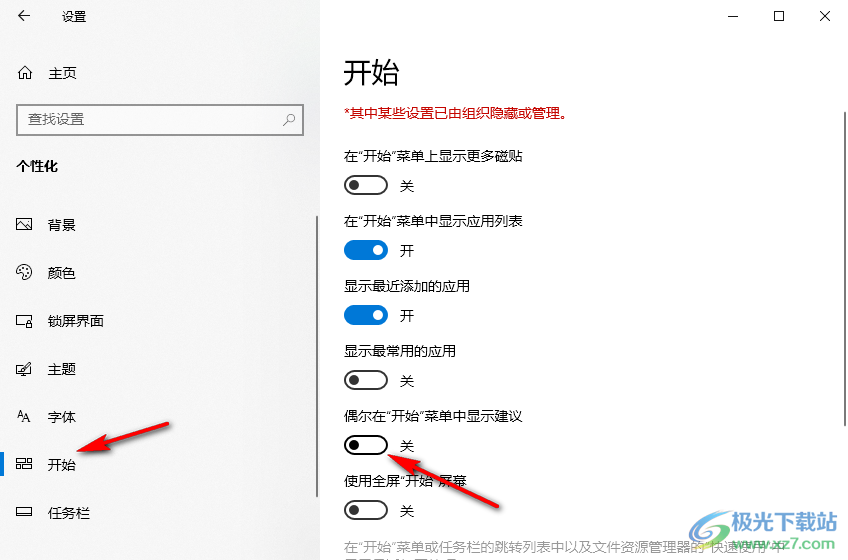
以上就是小編整理總結出的關于Win10系統總是自動安裝應用的解決方法,我們在Win10的應用商店中先將自動更新應用功能關閉,再進入個性化設置的開始頁面,將“偶爾在“開始“菜單中顯示建議”的開關按鈕點擊關閉即可,感興趣的小伙伴快去試試吧。

大小:4.00 GB版本:64位單語言版環境:Win10
- 進入下載
網友評論